
Wenn wir das Betriebssystem win10 zum Herunterladen von Dateien verwenden, stellen wir fest, dass es in einigen Fällen blockiert wird und nicht installiert werden kann. Dies kann daran liegen, dass der Browser, der die Software herunterlädt, Sie blockiert, oder dass es durch die Sicherheitssoftware des Computers blockiert wird.
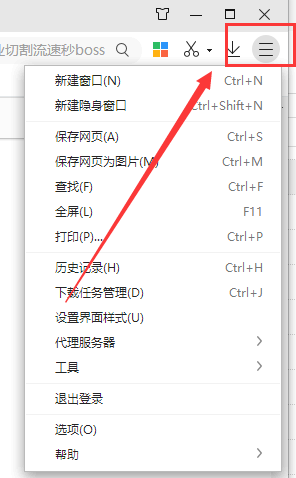 2. Klicken Sie zum Aufrufen auf „Optionen“ oder „Einstellungen“ in der Popup-Menüleiste (das Dropdown-Feldverzeichnis verschiedener Browser weist einige Unterschiede auf).
2. Klicken Sie zum Aufrufen auf „Optionen“ oder „Einstellungen“ in der Popup-Menüleiste (das Dropdown-Feldverzeichnis verschiedener Browser weist einige Unterschiede auf).
 3. Klicken Sie links in den Optionen auf „Erweiterte Einstellungen“.
3. Klicken Sie links in den Optionen auf „Erweiterte Einstellungen“.
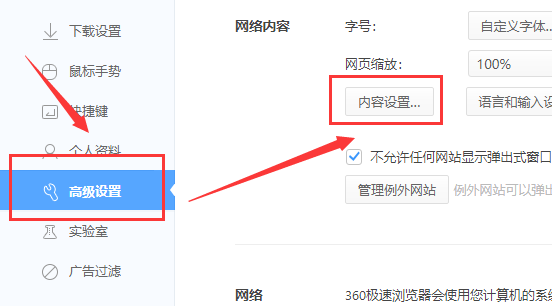 4. Klicken Sie unter „Webseiteneinstellungen“ auf „Erweiterte Einstellungen für Webinhalte“.
4. Klicken Sie unter „Webseiteneinstellungen“ auf „Erweiterte Einstellungen für Webinhalte“.
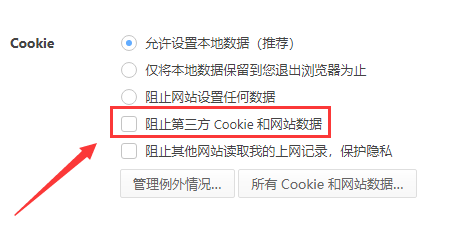 5. Deaktivieren Sie unter „Cookies“ das Häkchen bei „Cookies und Website-Daten von Drittanbietern blockieren“.
5. Deaktivieren Sie unter „Cookies“ das Häkchen bei „Cookies und Website-Daten von Drittanbietern blockieren“.
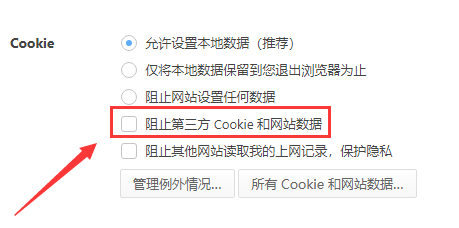 PS: Wenn die oben beschriebene Methode nicht funktioniert, wird empfohlen, die gesamte Sicherheitssoftware zu beenden oder zu deaktivieren.
PS: Wenn die oben beschriebene Methode nicht funktioniert, wird empfohlen, die gesamte Sicherheitssoftware zu beenden oder zu deaktivieren.
Das obige ist der detaillierte Inhalt vonWie löse ich das Win10-Download-Problem, bei dem keine Software installiert werden kann?. Für weitere Informationen folgen Sie bitte anderen verwandten Artikeln auf der PHP chinesischen Website!
 bootmgr fehlt und kann nicht booten
bootmgr fehlt und kann nicht booten
 So aktualisieren Sie den Grafikkartentreiber
So aktualisieren Sie den Grafikkartentreiber
 Grenzradius
Grenzradius
 Lösung für das Problem, dass exe-Dateien im Win10-System nicht geöffnet werden können
Lösung für das Problem, dass exe-Dateien im Win10-System nicht geöffnet werden können
 So beheben Sie das Fehlen von winntbbu.dll
So beheben Sie das Fehlen von winntbbu.dll
 Implementieren Sie die 301-Sprungmethode über JS-Code
Implementieren Sie die 301-Sprungmethode über JS-Code
 Was bedeutet WLAN deaktiviert?
Was bedeutet WLAN deaktiviert?
 So importieren Sie MDF-Dateien in die Datenbank
So importieren Sie MDF-Dateien in die Datenbank




